ສາລະບານ
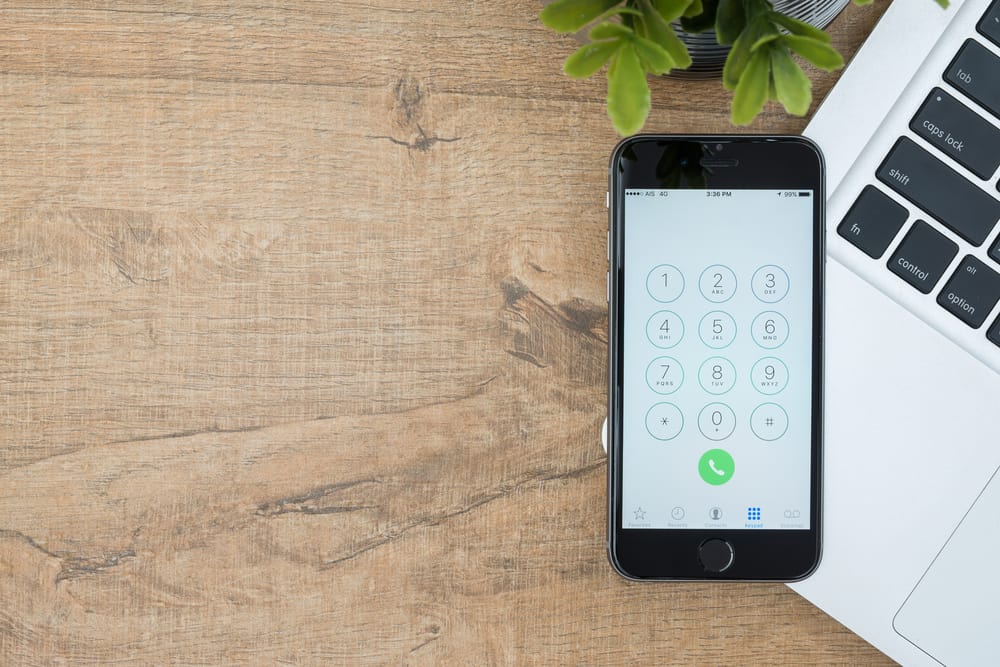
ມັນເບິ່ງຄືວ່າໜ້າເສົ້າໃຈໃນເວລາທີ່ທ່ານພະຍາຍາມເຂົ້າຫາໂທລະສັບຂອງທ່ານ, ແລະມັນຈະຢຸດສຽງດັງກ່ອນທີ່ທ່ານຈະສາມາດຕອບມັນໄດ້. ໃນກໍລະນີນີ້, ທ່ານອາດຈະສົງໃສວ່າບາງທີ ringtone ຂອງ iPhone ຂອງທ່ານສັ້ນເກີນໄປ? ແຕ່ທ່ານພຽງແຕ່ສາມາດຄາດເດົາໄດ້ ແລະບໍ່ຮູ້ໄລຍະເວລາຂອງສຽງເອີ້ນເຂົ້າ.
ຄຳຕອບດ່ວນສຽງຣິງໂທນສາມາດຢູ່ໄດ້ສູງສຸດ 40 ວິນາທີໃນ iPhone, ເຊິ່ງເປັນຂີດຈຳກັດທີ່ iOS ກຳນົດໄວ້. ສຽງດັງໃດໆກໍຕາມທີ່ດົນກວ່າໄລຍະເວລານີ້, ບໍ່ວ່າຈະເປັນຄ່າເລີ່ມຕົ້ນຂອງລະບົບ ຫຼືແບບກຳນົດເອງ, ອາດຈະບໍ່ຊິງຄ໌ກັບອຸປະກອນ Apple ໃດກໍໄດ້.
ພວກເຮົາໄດ້ໃຊ້ເວລາຂຽນຄູ່ມືອະທິບາຍວ່າສຽງຣິງໂທນສາມາດຢູ່ໃນ iPhone ໄດ້ດົນປານໃດ. ແລະວິທີການຂະຫຍາຍໄລຍະເວລາ ringtone ສູງສຸດໃນອຸປະກອນຂອງທ່ານໄດ້. #1: ການນໍາໃຊ້ການສົ່ງຕໍ່ໂທດ້ວຍສຽງ<6>ວິທີ #2: ການຕັ້ງຄ່າໄລຍະເວລາການນໍາໃຊ້ iTunes
- ຂັ້ນຕອນທີ 1: ການຕັ້ງ iTunes <6> ຂັ້ນຕອນທີ 2: ການຕັ້ງຄ່າໄລຍະເວລາ<6> ຂັ້ນຕອນທີ 3: ການປ່ຽນໄຟລ໌ເປັນ ຣິງໂທນ
- ຂັ້ນຕອນ #4: ຕັ້ງຄ່າສຽງເອີ້ນເຂົ້າໃນ iPhone
ໄລຍະເວລາສຽງຣິງໂທນໃນ iPhone
ໄລຍະເວລາສຽງດັງສູງສຸດຂອງ iPhone ແມ່ນ 40 ວິນາທີ ເຊິ່ງຈຳກັດໄວ້ສຳລັບທຸກໄຟລ໌ສຽງຣິງໂທນໃນ iPhone. ຣິງໂທນໃດນຶ່ງທີ່ຍາວກວ່າ 40 ວິນາທີອາດຈະບໍ່ຊິງຄ໌ກັບ iTunes ແລະອຸປະກອນ iOS.
ໄລຍະເວລາຂອງສຽງດັງອາດຈະແຕກຕ່າງກັນໄປຕາມປະເພດຂອງຜູ້ໃຫ້ບໍລິການທີ່ທ່ານກຳລັງໃຊ້. ສໍາລັບຕົວຢ່າງ, ໄດ້ການດັງປົກກະຕິຢູ່ໃນ AT&T iPhone ໂດຍຄ່າເລີ່ມຕົ້ນ ຈຳກັດໄວ້ທີ່ 20 ວິນາທີ , ເຊິ່ງສາມາດຂະຫຍາຍໄດ້ເຖິງ 30 ຫຼື 40 ວິນາທີ ຕາມການຮ້ອງຂໍຂອງຜູ້ໃຊ້.
ຂໍ້ມູນຖ້າທ່ານ ໄດ້ຕັ້ງຂໍ້ຄວາມສຽງຢູ່ໃນ iPhone ຂອງທ່ານ, ຄວາມຍາວມາດຕະຖານ ringtone ແມ່ນ ຫນ້ອຍກ່ວາ 40 ວິນາທີ ທີ່ຖືກຈໍາກັດໂດຍຊອບແວ Apple.
ການຂະຫຍາຍໄລຍະເວລາສຽງເອີ້ນເຂົ້າໃນ iPhone
ທ່ານມີຄວາມສົງໃສກ່ຽວກັບວິທີການຂະຫຍາຍໄລຍະເວລາ ringtone ໃນ iPhone ຂອງທ່ານ? ວິທີການສາມຂັ້ນຕອນຂອງພວກເຮົາຈະຊ່ວຍໃຫ້ທ່ານເຮັດວຽກງານນີ້ໂດຍບໍ່ຕ້ອງໃຊ້ຄວາມພະຍາຍາມຫຼາຍ.
ວິທີທີ 1: ການນໍາໃຊ້ການສົ່ງຕໍ່ການໂທດ້ວຍສຽງ
ຖ້າທ່ານສາມາດໄດ້ຍິນສຽງຣິງໂທນ iPhone ຂອງທ່ານສໍາລັບສາຍໂທເຂົ້າພຽງແຕ່ສອງສາມວິນາທີ, ຫຼືທ່ານຢູ່ໃນບ່ອນທີ່ທ່ານບໍ່ສາມາດໄດ້ຍິນສຽງຣິງໂທນດົນພໍ. , ທ່ານສາມາດຂະຫຍາຍມັນເຖິງ 40 ວິນາທີໂດຍໃຊ້ຂັ້ນຕອນເຫຼົ່ານີ້.
- ເປີດ ແຜ່ນປັດ ໃນ iPhone ຂອງທ່ານ ແລະກົດ “*#61#.”
- ແຕະທີ່ ໂທ ໄອຄອນ ແລະລໍຖ້າສອງສາມວິນາທີ.
- ໜ້າຈໍ “ການສອບຖາມລະບົບ” ໜ້າຈໍ ຈະສະແດງຕົວເລກທີ່ຢູ່ຂ້າງໜ້າ “ສົ່ງຕໍ່ຫາ” ພາກສ່ວນ.
- ໝາຍເຫດ ຕົວເລກ 11 ຕົວເລກ ຖັດຈາກ “ສົ່ງຕໍ່ຫາ” ພາກສ່ວນ ແລະແຕະ “ປິດໄວ້. ” ແລະແຕະທີ່ ໂທ ໄອຄອນ .
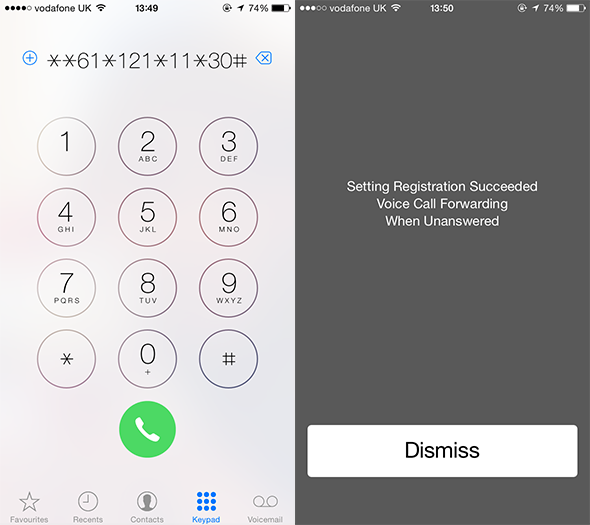
- ລໍຖ້າຂໍ້ຄວາມ “ ການຕັ້ງຄ່າການເປີດໃຊ້ສຳເລັດ ,” ແລະໄລຍະເວລາຂອງສຽງດັງຈະຂະຫຍາຍໄປເຖິງເວລາທີ່ກ່າວເຖິງເປັນວິນາທີຖັດຈາກຕົວເລກ 11 ຕົວເລກ. ແນວໃດກໍ່ຕາມ, ເວລາສຽງດັງເປັນວິນາທີຄວນ ບໍ່ເກີນ 40 ວິນາທີ.
ວິທີ #2: ຕັ້ງຄ່າໄລຍະເວລາສຽງຣິງໂທນໂດຍໃຊ້ iTunes
iTunes ເປັນຊອບແວທີ່ເຂົ້າກັນໄດ້ຫຼາຍທີ່ສຸດສໍາລັບການປັບປ່ຽນ iPhone ຂອງທ່ານ, ເຊິ່ງທ່ານສາມາດນໍາໃຊ້ສໍາລັບການຕັ້ງສຽງເອີ້ນເຂົ້າທີ່ປັບແຕ່ງໄດ້ດົນເຖິງ 40 ວິນາທີປະຕິບັດຕາມຂັ້ນຕອນເຫຼົ່ານີ້.
ຂັ້ນຕອນ #1: ຕິດຕັ້ງ iTunes
ດາວໂຫລດ ແລະຕິດຕັ້ງ iTunes ຢູ່ໃນ Windows ຫຼື macOS ຂອງທ່ານ, ເປີດມັນ, ຄລິກທີ່ “File,” ແລະຄລິກ “ເປີດ.” ຊອກຫາ ແລະເພີ່ມເພງຈາກບ່ອນເກັບຂໍ້ມູນໃນລະບົບຂອງທ່ານ. iTunes library .
ເບິ່ງ_ນຳ: ວິທີການດາວນ໌ໂຫລດຮູບ VSCO ກັບຄອມພິວເຕີຂັ້ນຕອນ #2: ການຕັ້ງຄ່າໄລຍະເວລາ
ຄລິກຂວາໃສ່ເພງ ທ່ານຕ້ອງການຕັ້ງເປັນສຽງຣິງໂທນຈາກ >ຫໍສະໝຸດ iTunes . ເລືອກຕົວເລືອກ “ຮັບຂໍ້ມູນ” ຈາກເມນູປັອບອັບ, ແລະໜ້າຕ່າງໃໝ່ຈະປາກົດໃນໜ້າຈໍ.
ໄປທີ່ແຖບ “ຕົວເລືອກ” . ຕັ້ງ ໄລຍະເວລາເລີ່ມຕົ້ນ ແລະຢຸດ ຈາກ 00:00 ຫາ 00:40 ວິນາທີ . ໝາຍໃສ່ກ່ອງໃສ່ເຄື່ອງຈັບເວລາ ແລະຈາກນັ້ນຄລິກປຸ່ມ “ຕົກລົງ” ຢູ່ເບື້ອງຂວາລຸ່ມຂອງປ່ອງຢ້ຽມ.
ຂັ້ນຕອນ #3: ການແປງໄຟລ໌ເປັນສຽງເອີ້ນເຂົ້າ
ເລືອກເວີຊັນທີ່ສັ້ນກວ່າຂອງເພງຈາກຫ້ອງສະໝຸດ ຫຼັງຈາກກຳນົດໄລຍະເວລາ ແລະໄປທີ່ File > Convert > ; ສ້າງເວີຊັນ AAC. ຄລິກ “ແມ່ນ” ໃນໜ້າຕ່າງປັອບອັບເພື່ອຢືນຢັນ ແລະສືບຕໍ່ການແປງ.
ເພງຂອງທ່ານຈະເປັນເວີຊັນທີ່ສັ້ນກວ່າບັນທຶກໄວ້ໃນ ຫ້ອງສະໝຸດເພງ . ຄລິກຂວາໃສ່ ໄຟລ໌ເພງສັ້ນ ແລະເລືອກ “ສະແດງໃນ Windows Explorer.”
ໂຟນເດີທີ່ບັນຈຸໄຟລ໌ສຽງເອີ້ນເຂົ້າຈະເປີດຢູ່ໃນປ່ອງຢ້ຽມໃໝ່. ສຳເນົາໄຟລ໌ຈາກໂຟນເດີທີ່ບັນຈຸ ແລະວາງມັນໃສ່ ເດັສທັອບ . ຄລິກຂວາໃສ່ຊື່ໄຟລ໌ ແລະຄລິກ “ປ່ຽນຊື່” ເພື່ອປ່ຽນສ່ວນຂະຫຍາຍ m4a ເປັນ m4r .
ຂັ້ນຕອນ #4: ການຕັ້ງຄ່າສຽງເອີ້ນເຂົ້າ. ໃນ iPhone
ເຊື່ອມຕໍ່ iPhone ກັບຄອມພິວເຕີຂອງທ່ານ ໂດຍໃຊ້ສາຍຂໍ້ມູນ ແລະລໍຖ້າ iTunes ເພື່ອ ຊິ້ງຂໍ້ມູນ ກັບອຸປະກອນ. ແຕະໃສ່ໄອຄອນອຸປະກອນຂອງທ່ານໃນ iTunes ແລະໄປທີ່ແຖບ “ສະຫຼຸບ” . ກວດເບິ່ງຕົວເລືອກ “ຈັດການເພງ ແລະ ວິດີໂອດ້ວຍຕົນເອງ” ແລະແຕະ “ນຳໃຊ້” ເພື່ອບັນທຶກການຕັ້ງຄ່າ.
ເລືອກຕົວເລືອກ “ໂທນ” . ລາກແລະວາງໄຟລ໌ສຽງເອີ້ນເຂົ້າ m4r ໃນແຖບ “ໂທນ” ແລະກົດປຸ່ມ “ຊິງຄ໌” ທາງເລືອກໃນ ໜ້າຈໍຫຼັກຂອງ iTunes . ໄປທີ່ iPhone ຂອງທ່ານ ການຕັ້ງຄ່າ > ສຽງ & Haptics > ສຽງ ແລະແຕະໃສ່ໄຟລ໌ເພງໃໝ່ເພື່ອຕັ້ງມັນເປັນ ສຽງຣິງໂທນໃໝ່ ຂອງທ່ານ.
ທ່ານໄດ້ສຳເລັດການຕັ້ງຄ່າສຽງຣິງໂທນແບບກຳນົດເອງໃນ iPhone ຂອງທ່ານເປັນເວລາ ດົນກວ່າ ໄລຍະເວລາເລີ່ມຕົ້ນ (20 ວິນາທີ) ຂອງມັນ.
ສະຫຼຸບ
ໃນຄູ່ມືນີ້ກ່ຽວກັບໄລຍະເວລາສຽງຣິງໂທນຢູ່ໃນ iPhone, ພວກເຮົາໄດ້ແນະນໍາທ່ານດ້ວຍວິທີການຕ່າງໆເພື່ອແກ້ໄຂໄລຍະເວລາສຽງດັງຢູ່ໃນເຄື່ອງຂອງທ່ານ. ໂທລະສັບທີ່ໃຊ້ຊອບແວ iTunes ຕົ້ນສະບັບ.
ພວກເຮົາເຊັ່ນດຽວກັນລະບຸຄວາມຂຶ້ນກັບຜູ້ໃຫ້ບໍລິການ ແລະຊອບແວທີ່ຈຳກັດສຽງເອີ້ນເຂົ້າ. ພວກເຮົາຫວັງວ່າຂໍ້ແນະນໍາຂອງພວກເຮົາແມ່ນງ່າຍທີ່ຈະປະຕິບັດຕາມແລະເປັນປະໂຫຍດໃນການຂະຫຍາຍໄລຍະເວລາສຽງດັງໃນ iPhone ຂອງທ່ານ.
ເບິ່ງ_ນຳ: ວິທີການໃຊ້ແປ້ນພິມ 60%.